[OPGELOST] Hoe het probleem met de te lange bestandsnaam op te lossen
De fout Bestandsnaam te lang om te verwijderen is een veel voorkomende fout waar veel gebruikers mee te maken hebben gehad.Wanneer u een bestand probeert te kopiëren/verplaatsen/verwijderen/vernamen/bewerken, krijgt u meestal deze foutmelding.Dit bestand kan een video, tekst, document of een ander bestand zijn.Door deze fout kan de gebruiker die specifieke functies niet uitvoeren.Soms als je bestanden probeert uit te pakken van een .zip, dan krijg je ook deze foutmelding.Het probleem doet zich voor om verschillende redenen, waaronder een langere bestandsnaam, een langere padnaam en als het bestand beschadigd is, treedt de fout ook op.Gelukkig hebben we een aantal methodes verzameld die u kunt gebruiken om deze de bestandsnaam is te lang om te verwijderen fout te elimineren.

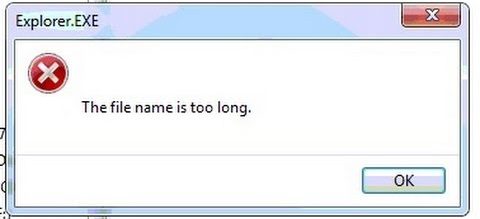
Inhoudsopgave
- Oorzaken van de File Name Too Long Error:
- Soortgelijke types van De bestandsnaam is te lang fout:
- Hoe los je het bestandsnaam te lang fout probleem op?
- 1.Verkort de bestandsnaam of zip het -
- 2.Gebruik van de Register-editor -
- 3.Gebruik van het netwerk delen -
- 4.Gebruik programma's van derden -
- Conclusie:
Oorzaken van de File Name Too Long Error:
Als vorm de fout, kunnen wij zien dat zegt de File Name Too Long to delete, dan natuurlijk, deze fout optreedt.Echter, als uw bestand is beschadigd of niet gespecificeerd, dan ook deze fout optreedt; bovendien, langere padnaam, gebrek aan beheerdersrechten ook oorzaken dit de bestandsnaam is te lang om te verwijderen probleem.In sommige gevallen is de fout ook waargenomen vanwege slechte sectoren op de harde schijf.
- Langere bestandsnaam
- Ongespecificeerd bestandstype
- Langere padnaam
- Slechte sectoren op de harde schijf
- Gebrek aan beheerdersrechten
Soortgelijke types van De bestandsnaam is te lang fout:
- Voor bestemmingsmap
- Pdf kan niet hernoemen
- Windows 10
- Windows 8
- Voor de doelmap Windows 10
- de bestandsnaam is te lang Linux
- Hoe te lange bestandsnamen inkorten
- Hoe lange bestandsnamen hernoemen in windows 7
Hoe los je het bestandsnaam te lang fout probleem op?
Om De Bestandsnaam Te Lang Om Fout Te Verwijderen op te lossen, kunt u deze stap voor stap handleiding gebruiken om de fout snel te elimineren.Dit zijn de methodes.In de eerste methode zullen we de bestandsnaam inkorten om het probleem op te lossen.In de tweede methode zullen we het register aanpassen om het probleem op te lossen.In de derde methode zullen we de fout elimineren door gebruik te maken van network sharing.Tenslotte, in de vierde methode, zullen we u vertellen over hulpmiddelen van derden om deze de bestandsnaam is te lang om te verwijderen fout te elimineren.
1.Verkort de bestandsnaam of zip het -
Aangezien de fout Bestandsnaam te lang voor doelmap windows 10 alles te maken heeft met een langere bestandsnaam, is het eerste wat je moet doen het bestand hernoemen en de naam korter maken.Een langere bestandsnaam geeft problemen bij het overzetten en wijzigen.Door het beleid van Windows, kunt u de bestandsnaam niet veranderen met langere bestandsnamen.De tweede manier hiervoor is om het bestand te Zip'en.Windows heeft een ingebouwd programma om het bestand te zippen.Dus zip het eerst, en dan kun je het bestand verplaatsen of kopiëren waar je maar wilt.
- Hernoem het bestand met een kortere naam
- Zip het bestand
Zodat u zich kunt ontdoen van deze de File Name Too Long to delete error.
2.Gebruik van de Register-editor -
In de eerste hadden we het over het Windows beleid dat windows slechts een beperkte lengte van bestandsnamen toestaat.Als de bestandsnaam langer is dan die lengte, veroorzaakt dit de foutmelding File Name Too Long to copy.Wel, je kan deze beperking aanpassen met de register editor.
- STAP 1.Typ in het menu StartRunen druk dan op Enter
- STAP 2.Typ nu in het vak Uitvoerenregediten druk op enter
- STAP 3.In het register, navigeer naar het volgende pad
HKEY_LOCAL_MACHINE\SYSTEMCurrentControlSet\Control\FileSystem
- STAP 4.Hier aan de rechterkant, zoekLongPathsEnabledtoets
- STAP 5.Dubbelklik nu opSleutel LongPathsEnabled
- STAP 6.Nu in deWaarde gegevensveld zet 1 en klikOKom de wijzigingen op te slaan
- STAP 7.Start uw systeem opnieuw op en controleer of de Linux-fout Bestandsnaam te lang nog steeds verschijnt
3.Gebruik van het netwerk delen -
Als u nog steeds de foutmelding File Name Too Long to delete krijgt.Probeer het bestand via het netwerk over te dragen met behulp van de netwerkdeling.Volg de stappen om te zien hoe het gedaan wordt.
- STAP 1.Klik met de rechtermuisknop op de map Problematisch en ga dan met de muis overDelen met > Specifieke personen
- STAP 2.Hier moet u de gebruiker of een groep selecteren waaraan u de map wilt delen
- STAP 3.Zodra u de gebruiker hebt geselecteerd, klikt u op de knopDeelknop
- STAP 4.Nu moet je een netwerk schijf maken om dit te doen OpenMijn Computer
- STAP 5.Bovenaan klikt u opComputertab > kiesNetwerkstation in kaart brengen
- STAP 6.Selecteer nu de drive van de Problematische map en blader naar de locatie
- STAP 7.Gelieve het vinkje te verwijderenOpnieuw verbinden bij aanmeldenoptie raakte deAfwerkingom de File Name Too Long to copy error op te heffen.
4.Gebruik programma's van derden -
Als u zich niet wilt verdiepen in de methodes en een gemakkelijke manier zoekt om het probleem op te lossen.Er zijn meerdere programma's online beschikbaar, die dit dropbox File Name Too Long Linux probleem snel kunnen verhelpen.Deze programma's kunnen betaald of gratis zijn, afhankelijk van de mogelijkheden.
Conclusie:
In dit artikel, hebben we vier verschillende manieren gezien om deBestandsnaam te langom Fout te verwijderen.De fout treedt meestal op vanwege een langere bestandsnaam, padnaam, beschadigde harde schijf.Met dit artikel krijgt u alle informatie over deze fout.Bovendien leert u over de oorzaak, het effect en de oplossing om deze fout te elimineren de bestandsnaam is te lang om te verwijderen.
We hopen dat dit artikel File Name Too Long to delete je probleem oplost, en dat je er wat wijzer uit bent geworden.Voor meer artikelen over het oplossen van problemen, volg ons.Dank je.
Recent Posts
Kan partitie niet verwijderen, volume verwijderen is niet ingeschakeld in Schijfbeheer repareren
Als u ruimte op uw schijf wilt vrijmaken of niet-toegewezen ruimte wilt krijgen om een…
12 manieren om de fout 'Het systeem kan het opgegeven bestand niet vinden' op te lossen
Het systeem kan het opgegeven bestand niet vinden is een fout die kan verschijnen wanneer…
Kan dit Outlook-gegevensbestand niet verwijderen (opgelost)
Een paar Windows-gebruikers worden geconfronteerd met het probleem "U kunt dit Outlook-gegevensbestand niet verwijderen" wanneer…
Optie voor app- en browserbeheer ontbreekt in Windows Security Fix
Sommige Windows-gebruikers hebben de afwezigheid van de app- en browserbeheeropties van Windows Security gemeld.Deze functie…
Audio en video niet synchroon in Windows 11 [repareren]
Verschillende Windows-gebruikers hebben een probleem geconstateerd tijdens het bekijken van films of series op hun…
Kan de weergavetaal in Windows 11 niet wijzigen [repareren]
De weergavetaal is de front-endtaal waarin gebruikers de inhoud op het systeemscherm kunnen lezen en…